
Innholdsfortegnelse:
- Forfatter John Day [email protected].
- Public 2024-01-30 11:21.
- Sist endret 2025-01-23 15:02.

I-211M-L Optical Network Terminal (ONT) er et populært endepunkt for abonnenter på fiberinternett, eller fiberbasert telefon (POT) og videotjenester. Nye Verizon FIOS -installasjoner har en tendens til å bruke denne ONT.
I motsetning til tidligere ONT-er, kommer I-211M-L ikke med batteribackup. En strømbrudd eller strømbrudd kan føre til at enheten tilbakestilles, avbryter internettforbindelser, telefonsamtaler og TV -signaler. Verizon selger et tilbehør til batteribackup (ReadyPower) som bruker 12 D-cellebatterier. Imidlertid gir den bare strøm for å holde POTS aktive. Data og video forblir frakoblet.
Denne instruksjonen vil vise hvordan en rask, reversibel modifikasjon av strømforsyningskabelen vil tillate et batteri -backup -tilbehør som ReadyPower å fortsette å tilby data- og videotjenester i tillegg til POT.
Vær oppmerksom på at denne moden ikke er godkjent av Internett -leverandøren din. Du er alene ansvarlig for skader som følge av å følge disse instruksjonene.
Trinn 1: Koble fra strømmen
Koble strømledningen fra strømforsyningsenheten (PSU). Sørg for at ingen andre strømkilder er koblet til PSU.
Trinn 2: Koble strømledningen til ONT
ONT er koblet til PSU med en 9-pinners mini din (type B) kabel. Koble denne kabelen fra både PSU og ONT.
Trinn 3: Identifiser strøm- og signalnålene på kontakten
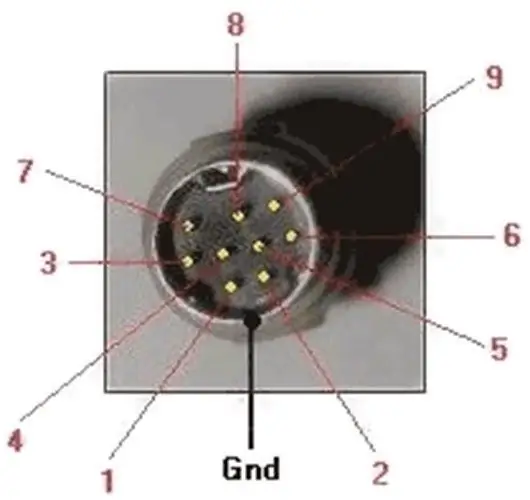
Pins 8-9 er malt. Pinnene 1-2 gir +16V. Pinne 4 trekkes normalt lavt når strømforsyningen er under vekselstrøm. Den flyter når den er på batteristrøm. Pin 3, 5 og 6 ser ikke ut til å bli brukt.
Trinn 4: Slip forsiktig den midterste raden med pinner

Pin 4 ser ut til å være den eneste aktive pinnen i den midterste raden. Pins 3, 5 og 6 brukes ikke. En enkel måte å alltid trekke pin 4 lavt er å jorde den med pins 8-9.
Ta en stripe folie og brett den i to. Klipp forsiktig et lite stykke på 4 mm x 1,5 mm ved brettet og sett det inn mellom den midterste raden (med 4 pinner) og den øverste raden (med 3 pinner). Ikke la noe berøre pinne 1 og 2 (nederste rad).
Koble denne enden til ONT igjen. Koble den andre enden av kabelen til PSU.
Merk: Folieinnsatsen må være tynn, slik at du kan koble kontakten igjen med innsatsen klemt i bunnen av pluggen. For tykk og du kan bøye pinner som plugger den tilbake.
Trinn 5: Finn hjelpestrømporten på ONT -strømforsyningsenheten
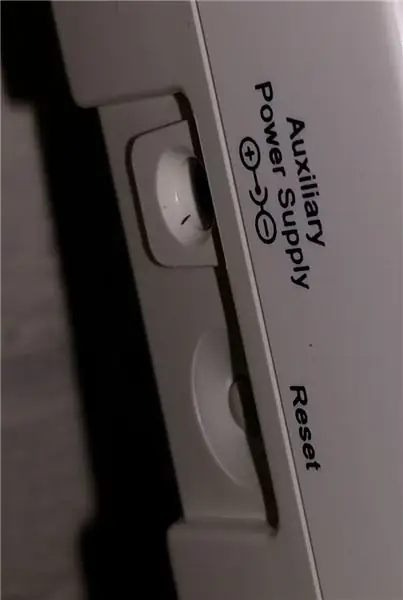
PSU (f.eks. CyberPower CA25U16V2) gir strøm til ONT fra stikkontakten. På siden av PSU er en hjelpestrømport. En likestrømskilde som gir 12-18VDC @ 1A kan brukes. Porten krever en 1,3 x 3,5 mm kontakt. Koble ReadyPower -tilbehøret (eller en annen DC -strømkilde) til denne porten.
Trinn 6: Slå på DC -strømkilde
Uten å koble PSU til vekselstrøm, må du levere strøm til PSU ved hjelp av tilleggsstrømporten. ONT vil starte og aktivere data, video og POTs etter at den er fullført.
Trinn 7: Avslutt
Slå av strømtilførselen og koble AC til strømforsyningen igjen. Når det oppstår et strømbrudd, slå på batteribackupen, og ONT vil kjøre på batteriet. ONT vil levere data, video og POTer, i motsetning til tidligere hvor bare POTer vil fungere.
Anbefalt:
Raspberry PI 3 - Aktiver seriell kommunikasjon til TtyAMA0 til BCM GPIO 14 og GPIO 15: 9 trinn

Raspberry PI 3 - Aktiver seriell kommunikasjon til TtyAMA0 til BCM GPIO 14 og GPIO 15: Jeg hadde nylig interesse for å aktivere UART0 på min Raspberry Pi (3b) slik at jeg kunne koble den direkte til en RS -232 signalnivåenhet ved hjelp av en standard 9 -nål d-sub-kontakt uten å måtte gå gjennom en USB til RS-232 adapter. En del av min interesse
4 trinn for å måle den interne motstanden til batteriet: 4 trinn

4 trinn for å måle batteriets indre motstand: Her er de 4 enkle trinnene som kan hjelpe deg med å måle den interne motstanden til røren
"Permanent" Aktiver tastatur i nettbrettmodus (2-i-1 ASUS bærbar PC): 4 trinn

"Permanent" Aktiver tastatur i nettbrettmodus (2-i-1 ASUS bærbar PC): Nylig stoppet skjermen på min ASUS Q551LN 2-i-1 bærbar PC med å vise fargen rød. Etter flere måneder med å prøve å fikse det uten fremgang, bestemte jeg meg for å gjøre det til et permanent skrivebord og koble det til en skjerm. Imidlertid innså jeg at hvis jeg siterer
Aktiver GOD-modus i Windows 10: 3 trinn

Aktiver GOD-modus i Windows 10: De som er kjent med spill vet at det nesten alltid er en finjustering tilgjengelig for å finne gudlignende krefter i spill. Disse tilpasningene gir deg ting som ubegrensede liv, uforgjengelighet og uendelige krefter. I virkeligheten er det en
Wi-fi Aktiver nesten alt: 4 trinn

Wi-fi Aktiver nesten alt: Hvis du aldri har brukt Blynk før, bør du sjekke det ut. Denne skapelsen kan brukes til mange ting - ikke bare en lavalampe. Du kan få den til å slå på kaffetrakteren om morgenen eller lage et automatisk nattlys. Egentlig skjønt, jeg bare ma
